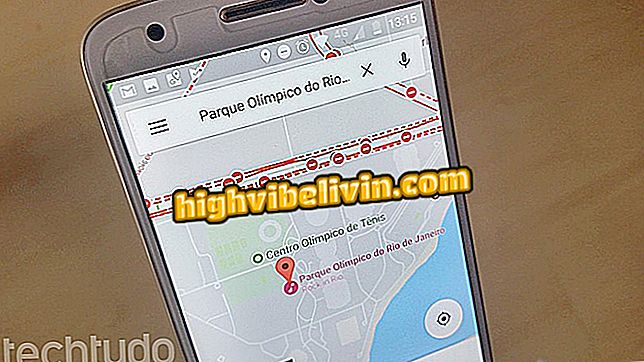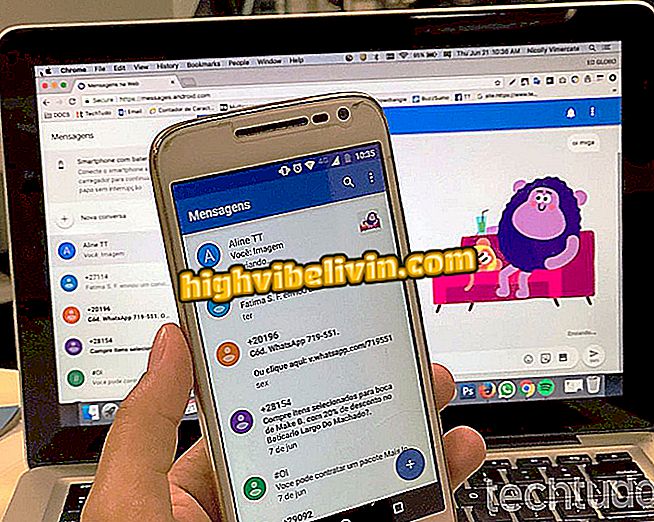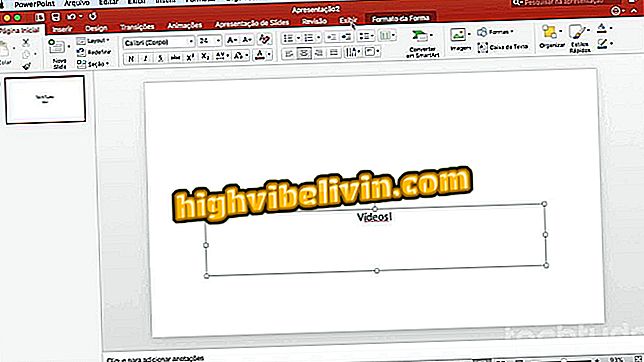Cara mengakses BIOS dari notebook Samsung
Baik di notebook dari Samsung atau merek lain, mengakses pengaturan BIOS seringkali merupakan salah satu langkah pertama dalam melakukan perbaikan atau restorasi. Bertanggung jawab untuk mengendalikan jalannya sistem operasi, serta memverifikasi bahwa semua komponen penting bekerja dengan benar pada saat kita menghidupkan mesin.
Melalui BIOS, kami mengonfigurasi dari port USB ke urutan boot PC - penting untuk perubahan sistem operasi pada akhirnya. Untuk mempelajari cara mengakses fitur pada notebook Samsung apa pun dan mengetahui fungsi utamanya, lihat tutorial di bawah ini.
Virus Annabelle menonaktifkan perlindungan Windows dan membajak file

Samsung Activ Book 6
Mengakses BIOS
Langkah 1. Dengan komputer benar-benar mati, tekan tombol untuk menyalakannya, dan segera setelah logo pabrikan muncul di layar, tekan tombol F2;
Langkah 2. Sudah ada di dalam antarmuka BIOS, gunakan tombol arah keyboard untuk menavigasi menu. Tombol "Enter" digunakan untuk memilih beberapa konfigurasi;

Anda dapat menavigasi BIOS dengan panah keyboard
Langkah 3. Lihat menu di bagian atas layar: masing-masing mengontrol bagian komputer yang berbeda. Menu "SysInfo", misalnya, adalah yang pertama ditampilkan dan menampilkan berbagai informasi tentang PC, seperti model prosesor, tanggal pembuatan dan waktu jam;

Tab BIOS pertama menampilkan informasi tentang komputer
Langkah 4. Menu "Advanced", yang terletak di sebelahnya, memungkinkan Anda untuk mengontrol catu daya untuk port USB, prosesor dan komponen lainnya. Perhatikan bahwa tergantung pada model notebook Anda, bagian ini mungkin memiliki pengaturan lebih atau kurang;
Langkah 5. Menu "Keamanan" menampilkan alternatif untuk membuat akses BIOS lebih aman. Di dalamnya, dimungkinkan untuk menentukan bahwa kata sandi diperlukan setiap kali antarmuka diakses;
Langkah 6. Dalam "Boot", selain beberapa pengaturan lain, Anda dapat mengubah urutan saat komputer menjalankan sistem operasi. Saat memasang versi baru Windows, misalnya, memprioritaskan pen drive atau CD tempat file instalasi sistem baru disimpan;
Langkah 7. Menjadi menu BIOS terakhir, bagian "Keluar" memungkinkan Anda menyimpan perubahan yang dibuat dan keluar dari antarmuka. Opsi "Restore Defaults" memungkinkan Anda untuk mengembalikan pengaturan default ketika mereka datang dari pabrik;

Jangan lupa untuk menyimpan perubahan yang dilakukan pada sistem
Di sana! Sekarang Anda tahu cara mengakses pengaturan BIOS pada notebook Samsung dan cara kerja pengaturan utamanya. Namun, sebelum melakukan perubahan, perlu diingat bahwa tindakan yang tidak patut dapat merusak mesin.
PC positif bahkan tidak masuk ke pengaturan Bios. Apakah saya perlu mengatur ulang? Belajar di Forum